

系统:Win10 大小:2.87G
类型:专业制图 更新:2024-09-11 11:33
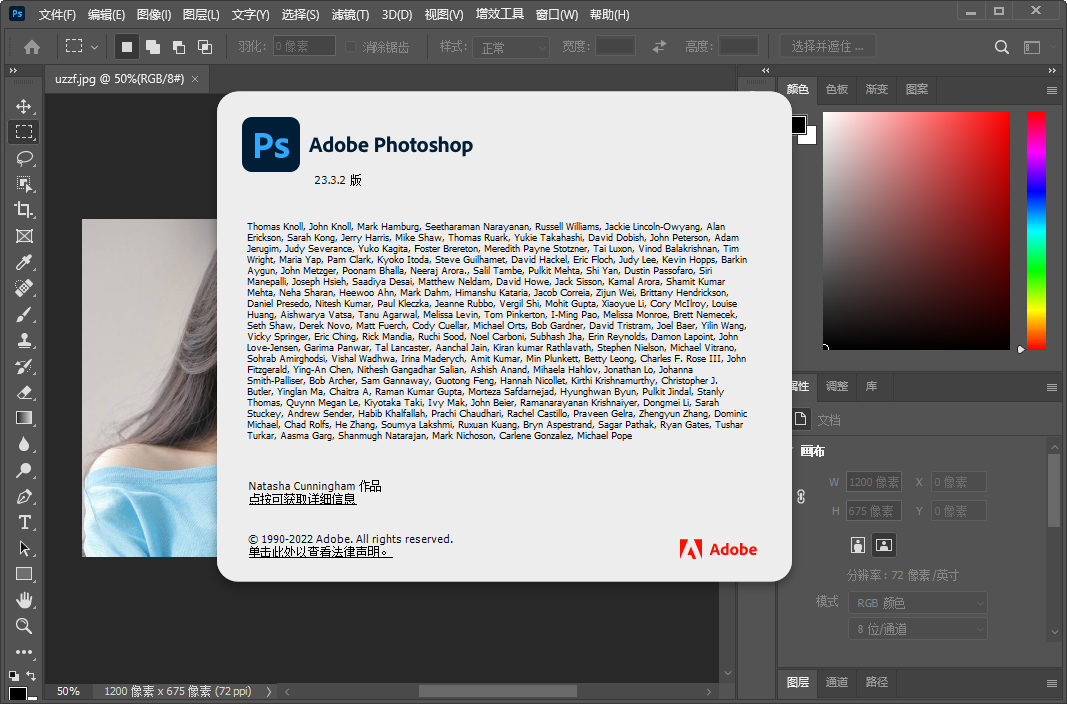
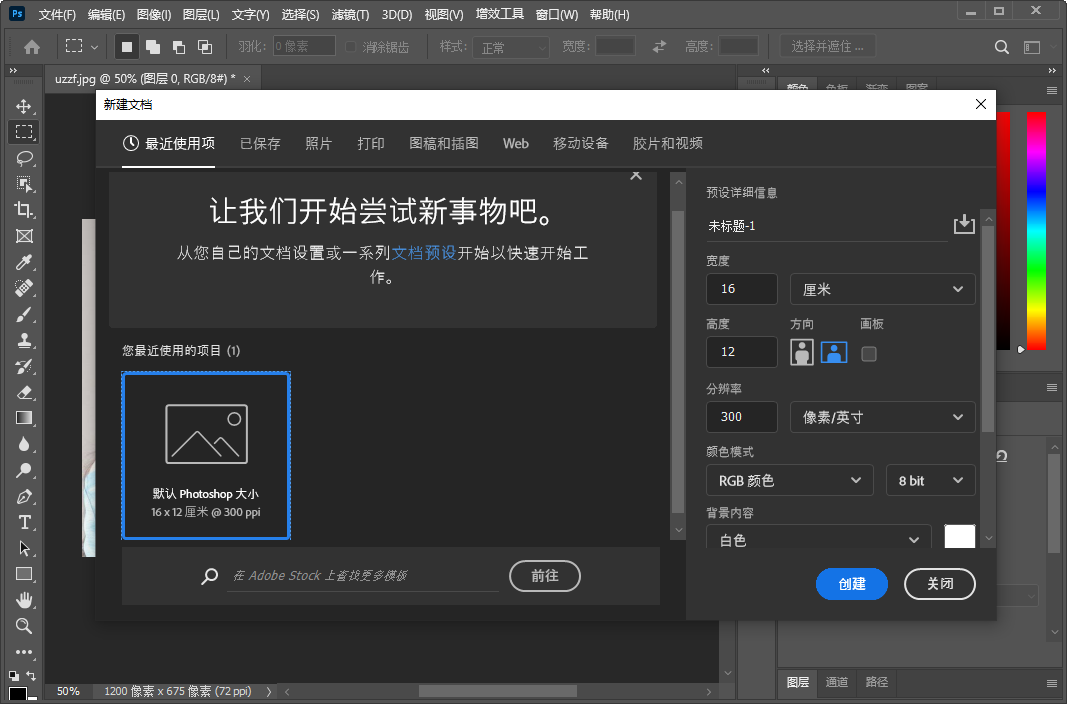

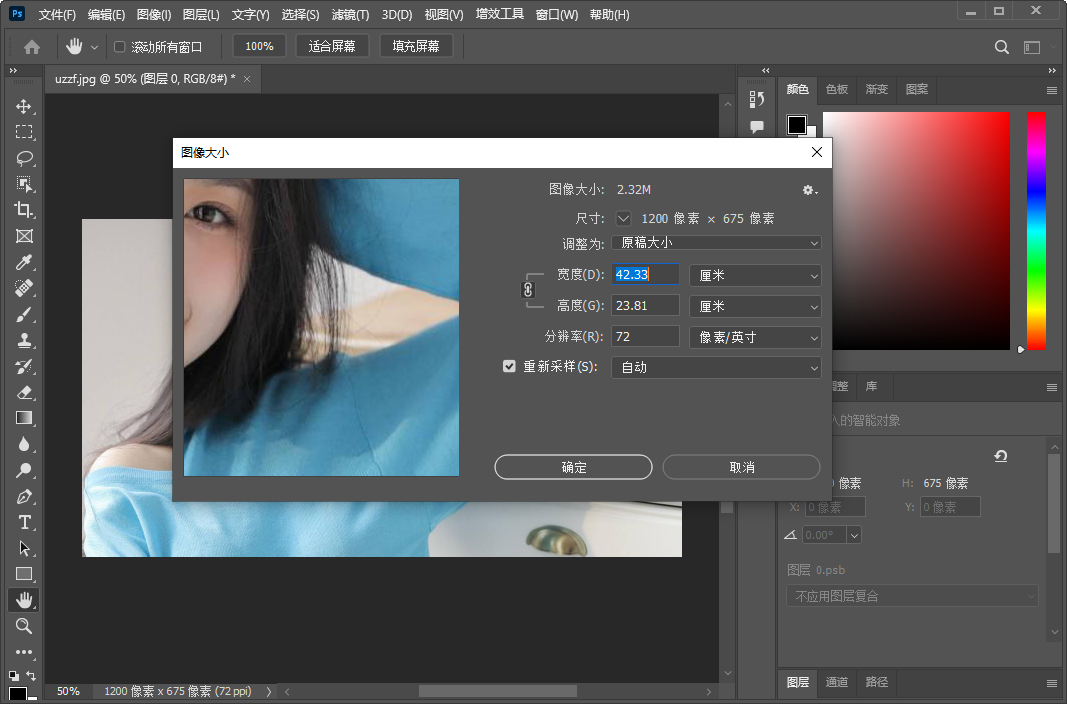
photoshop2022最新版本已经更新到23.3.2版本,许多网友都已经更新,该版本功能更强大,有很多改进和新增的内容!本站为您带来了photoshop2022中文直装版本,已经破解,安装完直接可以使用!

1、下载photoshop2022安装包,解压,以管理员身份运行安装程序,设置安装选项;
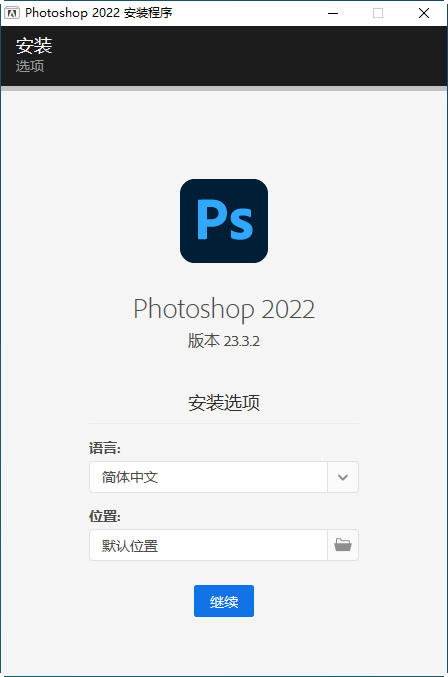
2、点击继续,photoshop2022开始安装,耐心等待;
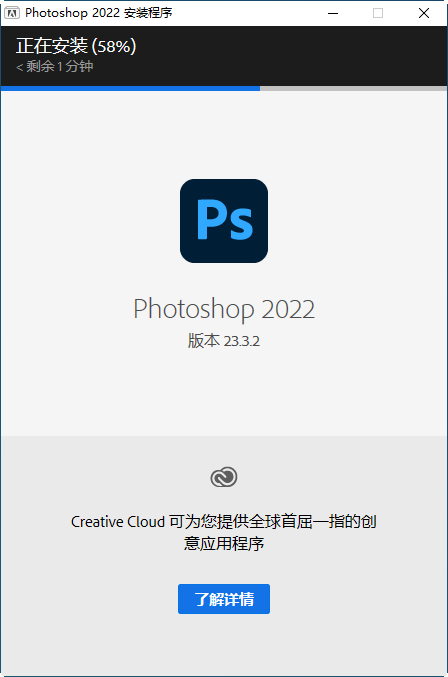
3、安装完成,可以使用了!
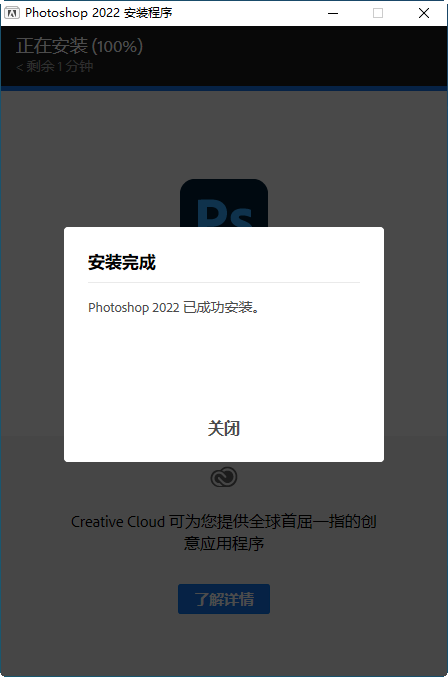
ps23.3.2新版更新支持ACR14.3,此主要的更新包括多个新增和改进的功能,例如改进的对象选择工具,其悬停功能可预览选择并轻易地为图像生产蒙版;互操作性重大提升,将内容粘贴到 Photoshop 时可用 Illustrator;分享文件以收集和查看反馈;新增 Neural Filters 以改变和创建新风景;协调图层光线、转移颜色等;增强的国际语言支持提升了文本引擎;Apple XDR 显示器支持;提升的渐变显示;油画滤镜更快;增强的 GPU 支持;增强的导出为预览;更好的颜色管理;修复多个问题;提升稳定性等。
悬停时自动选择
“对象选择”是常见的 Photoshop 工作流程中不可或缺的部分。在这个版本中,“对象选择”工具包含如下全新功能:当您将鼠标悬停在图像上并单击时,系统可自动选取图像的某一部分。
对象选择工具的最新更新通过单击所需对象来提高预览和蒙版功能的质量,从而为您的创意旅程提供更快、更轻松、更直观的合成与修饰工作流程。
若要在悬停鼠标时使用改进的对象选择工具来实现自动选择,请执行以下操作:
从以下任一位置访问对象选择工具:
单击工作区的工具栏中的对象选择图标
转到选择 > 选择并遮住。在打开的“选择并遮住”工作区中,单击对象选择图标
在工作区顶部的选项栏中,选择选区模式 - 矩形或套索。
将鼠标悬停在图像中要选择的对象上。当您将鼠标悬停在某个区域并单击时,Photoshop 会自动选择该对象。
(可选)通过在“选项”栏中选取其中一项设置,您可以实现添加选区、减去选区或交叉选区,以此来进一步优化选区。
要建立多个选区,可以按键盘上的 Shift (macOS)/Ctrl (Windows) 键并继续建立选区。
此外,您可以选择图层 > 蒙住所有对象,并观看 Photoshop 只需单击一次即可轻松为图层内检测到的所有对象生成蒙版。
共享以供注释
保持在流程中,根据您的设计来重新构思共享、接收反馈的方式,而无需离开 Photoshop 应用程序。永远!现在,您可以与团队伙伴和利益相关方轻松共享 Photoshop 云文档,并使用注释、上下文图钉和批注来添加和接收反馈。新的共享以供注释功能允许您:
在 Photoshop 云文档中与他人协作
保留注释和观察结果,供您以后审阅
在讲授如何使用 Photoshop 的同时,以教育工作者的身份制定学习旅程
与他人共享注释和反馈
您可以生成一个指向 Photoshop 文档的链接,并共享这些文档以供注释。您可以将这个链接设置为仅面向受邀访问您文档的人员,或者,任何获得此链接的人员都可以查看注释。
您可以在应用程序中轻松查看关于 Photoshop 的注释、图钉和批注。这些注释会实时刷新。
改进了与 Illustrator 的互操作性
改进了您最喜爱的应用程序 Illustrator 与 Photoshop 之间的互操作性,允许您在享有交互操作的同时,轻松地将那些带有图层/矢量形状、路径和矢量蒙版的 Ai 文件引入 Photoshop,以便您可以继续编辑和处理这些文件。
新的和改进的 Neural Filters
以 Adobe Sensei 为后盾的 Neural Filters,为您带来了新的、改进后的滤镜,这种经过重新构思的滤镜让您得以探索各种创意。凭借新颖的特色和测试版滤镜,您可以在 Photoshop 中实现令人惊叹的编辑效果。
新的和改进的 Neural Filters
要访问 Photoshop 中的 Neural Filters 工作区,请选择滤镜 > Neural Filters。
在此版本中,您可以使用以下新的测试版 Neural Filters:
风景混合器:通过将不同的风景图像混合在一起,创造新的风景
颜色传递:创造性地将调色板从一个图像传递到另一个图像
协调:将一个图层的颜色和亮度协调到另一图层,以制作完美的复合图
此外,着色和超级缩放测试版 Neural Filters 已经过改进,并提升到特色 Neural Filters 列表。
PS2022安装最低要求:Windows 10 2004 及更高版64位
应用信息
支持( 0 ) 盖楼(回复)
支持( 0 ) 盖楼(回复)
支持( 1 ) 盖楼(回复)
支持( 5 ) 盖楼(回复)
支持( 5 ) 盖楼(回复)